Mit der 3D Analyst-Lizenz verfügbar.
ArcGIS bietet zwei 3D-Visualisierungsumgebungen für die Arbeit – ArcGlobe und ArcScene –, die es Ihnen ermöglichen, 3D- oder 2D-Daten in einem 3D-Raum anzuzeigen, zu analysieren und zu animieren.
ArcGlobe
ArcGlobe ist Teil der Erweiterung "ArcGIS 3D Analyst". Diese Anwendung ist auf sehr große Datasets ausgelegt und ermöglicht die nahtlose Visualisierung von sowohl Raster- als auch Feature-Daten. Sie basiert auf einer globalen Ansicht, wobei alle Daten in eine globale Würfelprojektion projiziert und mit verschiedenen Detaillierungsebenen (Levels of detail, LODs) dargestellt werden, die in Kacheln organisiert sind. Für eine maximale Performance können Sie Ihre Daten cachen, wodurch die Quelldaten in LODs kopiert werden, die in Kacheln organisiert sind. Vektor-Features werden im Allgemeinen gerastert und entsprechend den zugewiesenen LODs angezeigt. Dadurch wird die schnelle Navigation und Anzeige sichergestellt.
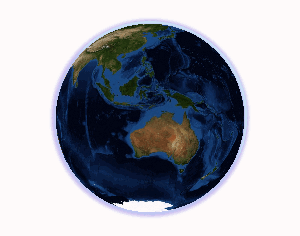
ArcScene
ArcScene ist ein 3D-Viewer, mit dem perspektivische Szenen zum Navigieren und Interagieren mit 3D-Feature- und Raster-Daten generiert werden können. ArcScene basiert auf OpenGL und unterstützt eine komplexe 3D-Liniensymbolisierung und ein komplexes Texture-Mapping sowie die Oberflächenerstellung und Darstellung von TINs. Alle Daten werden in den Speicher geladen, wodurch relativ schnelle Navigations-, Schwenk- und Zoom-Funktionen möglich werden. Vektor-Features werden als Vektoren dargestellt, und Raster-Daten werden reduziert oder entsprechend einer von Ihnen festgelegten festen Anzahl an Zeilen/Spalten konfiguriert.
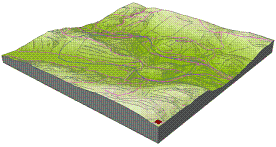
Hauptunterschiede zwischen ArcGlobe und ArcScene
Projizierte Daten
ArcGlobe projiziert alle Daten auf eine globusförmige Oberfläche mit einem bestimmten Koordinatensystem – Würfelprojektion. Alle Daten, die in ein leeres ArcGlobe-Dokument eingefügt werden, werden sofort in dieses Koordinatensystem projiziert. Daten ohne verknüpfte Projektionsinformationen können nicht in ArcGlobe eingefügt werden. Aufgrund der Kugelform ist diese Anwendung optimal für die Visualisierung von Geographie mit globalem Maßstab. Mit dieser Projektion wird die Darstellung der Erdoberfläche realistischer als in anderen Projektionen gerendert.
In ArcScene werden alle Daten in einem ArcScene-Dokument projiziert, und zwar gemäß dem ersten Layer, der dem Dokument hinzugefügt wurde. Dabei handelt es sich meist um eine planare Projektion, sodass ArcScene speziell für kleinere räumliche Datasets geeignet ist, wenn Sie eine definierte Fläche analysieren möchten.
Gecachte Daten und Speicherverwaltung
Einer der größten Unterschiede zwischen ArcGlobe und ArcScene ist das Informationsmanagement. Da ArcGlobe auf die Verwendung sehr großer Datasets ausgelegt ist, sollten Sie die Daten cachen, um eine optimale Performance zu erzielen. Durch das Caching werden alle Ihre Daten indiziert und in Kacheln und Detaillierungsebenen organisiert. Somit ermöglichen Sie eine schnelle Anzeige und Visualisierung beim Vergrößern und Verkleinern, Schwenken und Navigieren zwischen unterschiedlichen Stellen in Ihrem ArcGlobe-Dokument.
Weitere Informationen zum Cache-Management in ArcGlobe
ArcScene lädt alle Daten in den verfügbaren Speicher und nutzt bei Bedarf Auslagerungsdateien. Dies ist einer der Gründe, warum ArcScene für kleinere Untersuchungsflächen mit weniger Daten optimiert wurde.
Analyse
ArcGlobe eignet sich ideal zum Visualisieren großer globaler Daten. Es bietet eine sehr gute Performance bei der Navigation und dem Rendern von Raster- und Vektordaten mit hoher und niedriger Auflösung. Für die Analyse eignet sich jedoch ArcScene besser. Die Werkzeugleiste von 3D Analyst wird genau wie TIN-Oberflächen vollständig in ArcScene unterstützt. ArcScene rendert auch Untergrunddaten und -volumen sehr gut. ArcGlobe unterstützt das Terrain-Dataset, ArcScene jedoch nicht. Alle Geoverarbeitungswerkzeuge stehen in beiden Anwendungen zur Verfügung.
Anzeigen und Ansicht
In ArcGlobe haben Sie die Möglichkeit, Vektordaten gerastert auf dem Oberflächen-Layer anzuzeigen oder sie als Vektor-Layer mit unabhängigen Eigenschaften vom Oberflächen-Layer zu rendern. Diese Möglichkeit ist vor allem bei Annotation-Feature-Classes sehr hilfreich, die sich auf die Oberfläche drapieren oder automatisch als Billboard für den Betrachter anzeigen lassen. In ArcScene können Vektoren ihr natives Format beibehalten und unabhängig von der Raster-Oberfläche schweben. Sie können den Reduzierungsgrad der Raster-Daten in ArcScene selbst steuern. Annotations-Features können nicht in ArcScene angezeigt werden.
Ein anderer Unterschied zwischen den beiden Anwendungen ist die Unterstützung von Stereo-Ansichten in ArcScene. Stereo-Ansichten eignen sich hervorragend zur Verbesserung der 3D-Visualisierung.
Weitere Informationen zu Stereo-Ansichten in ArcScene
Anzeigen über Remote-Desktop
3D-Anwendungen sind häufig stark von der Rendering-Unterstützung des Prozessors der Grafikkarte abhängig. Ein Server mit einer virtualisierten Desktopumgebung kann eine Grafikkarte nicht auf die gleiche Art und Weise nutzen wie ein lokaler Desktopcomputer. Als Ergebnis hat Esri die Funktion deaktiviert, ArcGlobe über einen Remote-Desktop auszuführen.
Wenn Sie versuchen, ArcGlobe (oder eine beliebige andere Globe Control-basierte Anwendung, wie z. B. ArcGIS Explorer oder ArcReader) über einen Remote-Desktop zu starten, erhalten Sie die Pop-up-Benachrichtigung, dass diese Funktion deaktiviert wurde.
Bei ArcScene ist zwar der Zugriff per Remote-Desktop möglich, die Performance kann jedoch stark eingeschränkt sein. Wenn Sie remote auf eine ArcScene-Sitzung zugreifen müssen, wird empfohlen, dass Sie stattdessen einen VPN (Virtual Private Network)-Zugriff verwenden.
Beispiele zum Auswählen der 3D-Anzeigeumgebung
Beispiel 1: Darstellen einer Landkreis-Reliefkarte
Daten: Ihnen liegen detaillierte Daten für den gesamten Landkreis vor. Die Daten enthalten zahlreiche Luftaufnahmen, Straßenmittelachsen, Flurstücksgrenzen, Gebäude-Footprints, Bodennutzungsregionen und Points of Interest. Für Höhendaten stehen Ihnen mehrere Tiled DEM-Raster zur Verfügung, die den gesamten Landkreis abdecken.
Ziel: Dreidimensionale Darstellung des Landkreises für Werbezwecke, z. B. als Bild für Broschüren und Animationen für Videos.
Umgebung: ArcGlobe ist aus folgenden Gründen die beste Wahl:
- Das Datenvolumen ist hoch. Zur Nutzung bei vollständiger Auflösung ist vermutlich Caching erforderlich.
- Die Ausdehnung umfasst eine große Region, sodass u. U. die Krümmung der Erde berücksichtigt werden muss.
- Sie haben mehrere DEM-Kacheln, die Sie als nahtlose Höhenquelle verwenden möchten.
Beispiel 2: Untersuchen der Daten eines lokalen Ölfeldes
Daten: Die meisten Ihrer Daten stammen aus einem Gebiet, das eine Quadratmeile (2,6 Quadratkilometer) von einer Gruppe von Ölquellen entfernt ist. Sie haben eine Luftaufnahme, 3D-Polylinien für die vertikalen Bohrpfade, Multipatch-Daten für unterirdische Salzstöcke und 2D-Linien für die abgehenden Öl-Pipelines. Sie haben darüber hinaus ein Raster-DEM für etwa 10 Quadratmeilen um die Quellen.
Ziel: Dreidimensionale Darstellung der Ölquellen, um die Effektivität und Abdeckung der Bohrungen zu überprüfen.
Umgebung: ArcScene ist aus folgenden Gründen die beste Wahl:
- Das Datenvolumen ist klein.
- Die Visualisierung ist auf eine kleine Ausdehnung beschränkt.
- Sie möchten die Daten so darstellen, als würden sie aus dem Boden ausgeschnitten.
Beispiel 3: Erstellen einer virtuellen Stadt
Daten: Sie haben Gebäude-Footprints, Straßenmittelachsen, Parkbereiche und Daten für die Transportinfrastruktur einer Stadt, die auf einer Vorhersage für die Stadt in 15 Jahren basieren. Sie haben auch ein TIN für ein Höhenrelief.
Ziel: Erstellen einer interaktiven Umgebung für die allgemeine Anzeige und Analyse.
Umgebung: ArcGlobe und ArcScene sind aus folgenden Gründen beide eine gute Wahl:
- Das Datenvolumen ist nicht sehr umfassend.
- Beide Anwendungen unterstützen die entsprechenden Symbolisierungsoptionen.
- Beide Anwendungen unterstützen Grafiken für Verzierungen der 3D-Ansicht, z. B. 3D-Bäume, -Autos und -Straßenausstattung.
- Beide Anwendungen unterstützen TIN-Daten als Höhenquelle.
Beispiel 4: Durchführen einer Sichtlinienanalyse zur Platzierung eines Waldbrandwachturms
Daten: Sie haben Raster-Daten für die Höhe, die Vegetationsart und das Brandrisiko. Sie haben darüber hinaus Vektordaten für das Feuerwehr-Straßennetzwerk und für Wasserläufe.
Ziel: Identifizieren der besten Position zum Platzieren eines Waldbrandwachturms.
Umgebung: ArcMap ist aus folgenden Gründen die beste Wahl:
- Sie erstellen viele Raster-Oberflächen, einige davon temporär, während Sie mit Geoverarbeitungswerkzeugen und -modellen arbeiten.
- Sie erzielen nichts, wenn Sie die Analyseergebnisse interaktiv in 3D ansehen.
- Sie können die endgültigen Raster- und Vektordaten-Layer in ArcGlobe und ArcScene kopieren, sobald die Analyse abgeschlossen ist.
Funktionsunterschiede zwischen ArcGlobe und ArcScene
Funktionsunterschiede
Zusammenfassung einiger der wichtigsten Funktionsunterschiede zwischen ArcGlobe und ArcScene.
Funktionsunterschiede zwischen ArcGlobe und ArcScene
Beschreibung | ArcGlobe | ArcScene |
Werkzeugleiste "3D Analyst" (Konturlinie, steilste Verbindung, Sichtlinie, Profil usw.) | Nicht unterstützt | Unterstützt |
Fähigkeit, mittels Caching große Datenvolumen zu verarbeiten | Unterstützt | Nicht unterstützt |
Nicht unterstützt | Unterstützt | |
Dynamische Schummerung (Layer-Eigenschaften-Symbolisierung und Rendering-Anzeigeoptionen) | Nicht unterstützt | Unterstützt |
Unterstützt | Nicht unterstützt | |
Nicht unterstützt | Unterstützt | |
VRML-Unterstützung | Kann importieren | Kann importieren/exportieren |
Nicht unterstützt | Unterstützt | |
Nicht unterstützt | Unterstützt | |
Nicht unterstützt | ||
Unterstützt | Nicht unterstützt | |
Unterstützt | Nicht unterstützt | |
Ausführen der Anwendung über Remote-Desktop | Nicht unterstützt | Unterstützt, aber nicht empfohlen |